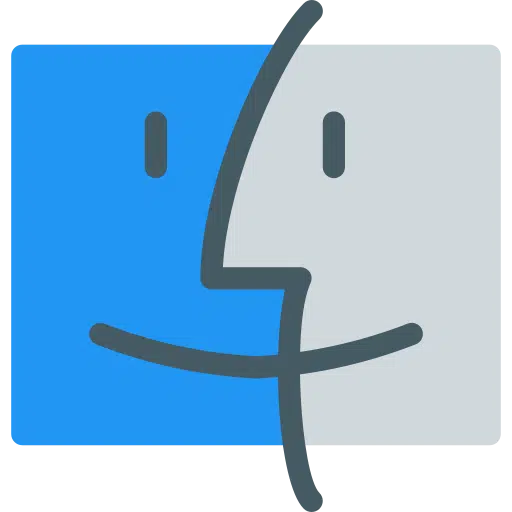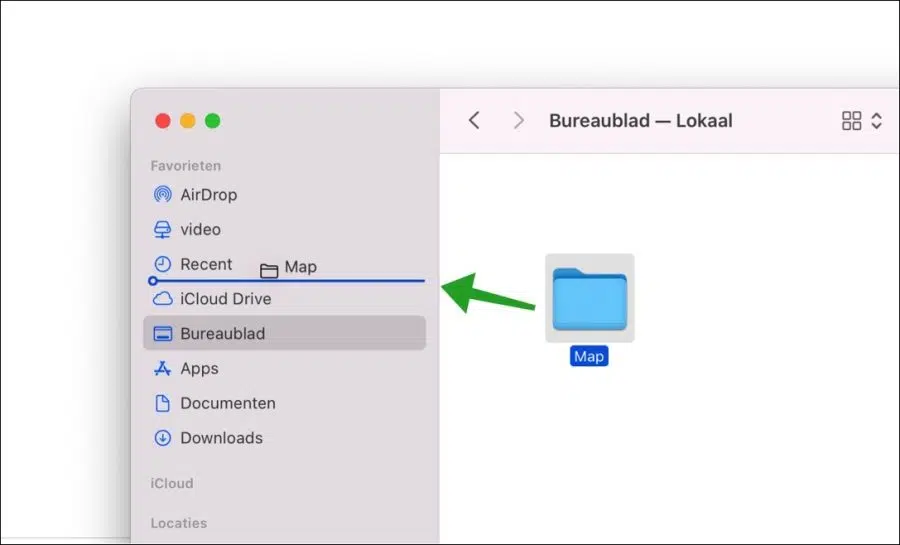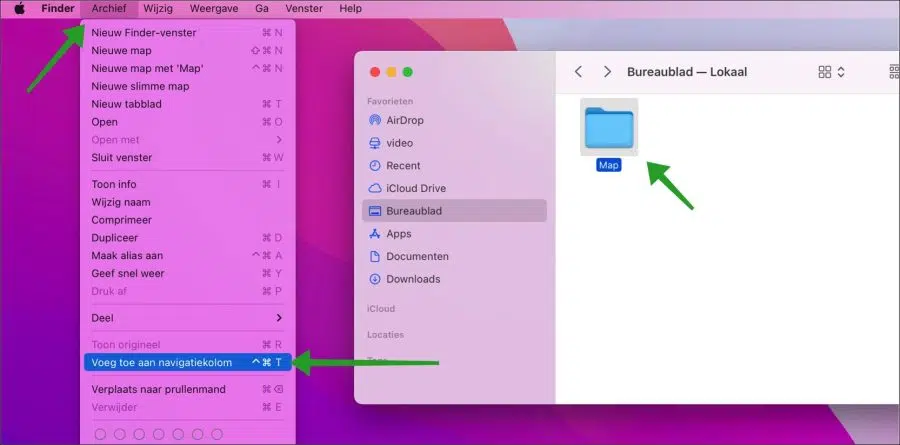Finder es una aplicación estándar en todas las computadoras Mac. Le permite administrar archivos en una Mac. A continuación te explicamos cómo puedes usar Finder para buscar, abrir y editar archivos y carpetas.
Una característica estándar en Finder es la vista de "favoritos" a la izquierda cuando abres Finder. Conviértete en favorito atajos se muestra en algunas ubicaciones importantes y de uso frecuente en su Mac.
Por ejemplo, verá un acceso directo a él en sus favoritos del Finder. Lanzamiento desde el aire, archivos abiertos recientemente, iCloud conducir, aplicaciones y más. Si ahora desea agregar una carpeta a favoritos en Finder, esto es posible. Luego puede crear un acceso directo en favoritos a ubicaciones que sean importantes para usted en su Mac.
Agregar carpeta a favoritos en Finder en Mac
Arrastre la carpeta a favoritos en Finder
La primera forma de agregar un acceso directo a una carpeta de Favoritos en Finder es seleccionar la carpeta con el mouse y luego arrastrarla a la columna Favoritos.
Luego la carpeta se agregará a los favoritos. De esta manera, puedes ir rápidamente a la carpeta correspondiente cada vez desde Finder. Esto es útil, por ejemplo, para una ubicación de red utilizada con frecuencia.
Agregar carpeta a favoritos en Finder a través del menú
La segunda forma de agregar una carpeta al menú Favoritos en Finder es seleccionar la carpeta haciendo clic en ella con el mouse. Luego haga clic en Archivar en el menú y luego en "agregar a la barra lateral". La columna de navegación en este caso es la de favoritos en Finder.
De esta manera, puede agregar una carpeta a la barra lateral de Favoritos en Finder en una computadora Mac. Una forma bastante sencilla, pero eficaz, de trabajar más rápido.
Espero haberte informado con esto. ¡Gracias por leer!
Lea también cómo obtener su Haz tu Mac más rápido o puede optimizar con CleanMyMac.